
* Tento príspevok je súčasťou iPhone LifeNewsletter Tip dňa. Prihlásiť Se. *
Mnoho ľudí používa pripomienky na svojich telefónoch iPhone, aby si nezabudli vziať svoje denné predpisy a vitamíny. So systémom iOS 16 už nemusíte hľadať najlepšiu aplikáciu na lieky na predpis, pretože vaša aplikácia Zdravie teraz môže sledovať vaše lieky, posielať vám pripomienky a dokonca vás upozorniť na akékoľvek interakcie.
Prečo si zamilujete tento tip:
- Už nikdy si nezabudnite vziať lieky s prispôsobenými pripomienkami v telefóne.
- Nastavte si pripomienky v rôznych časoch pre rôzne lieky, aby ste sa vyhli potenciálnym interakciám medzi vašimi liekmi a inými látkami.
Ako používať aplikáciu Zdravie, aby ste nezabudli užívať lieky
Skôr ako to urobíte, uistite sa, že máte aktualizovaný na iOS 16, pretože to nebude fungovať so žiadnymi staršími operačnými systémami. Ak sa chcete dozvedieť viac o svojom iPhone, zaregistrujte sa bezplatne Newsletter Tip dňa!
- Otvor Aplikácia Zdravie.

- Prejdite nadol, kým neuvidíte Nastaviť lieky. Môžete tiež klepnúť Prehľadávať a hľadať Lieky.

- Klepnite Pridajte liek.
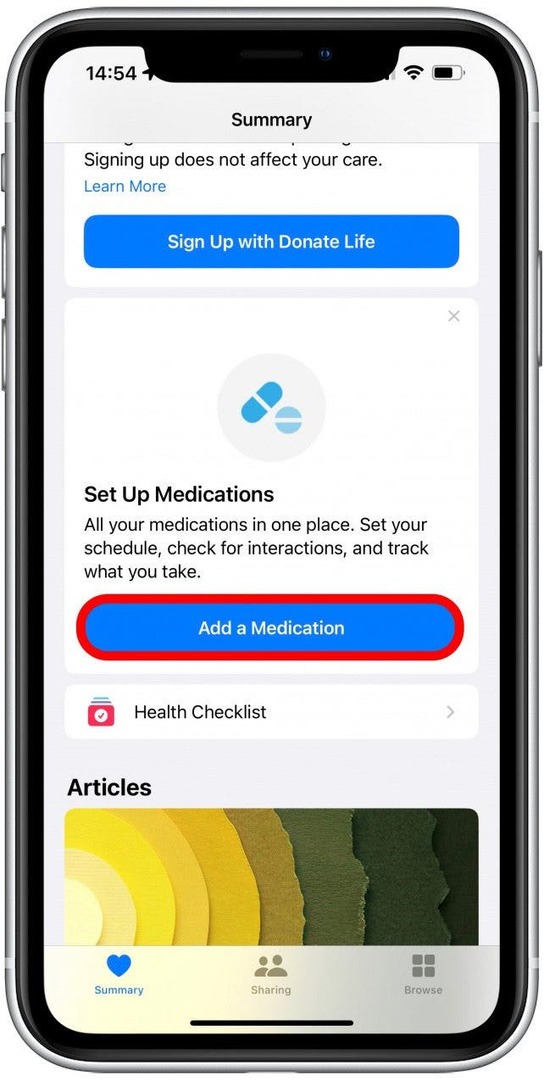
- Lieky môžete vyhľadať klepnutím na panel vyhľadávania. Môžete tiež pridajte ich pomocou fotoaparátu iPhone.

- Napíšte názov svojho lieku alebo doplnku.

- Klepnite na správny výsledok. Ak ho nevidíte, môžete ho pridať ručne.

- V závislosti od typu lieku, ktorý pridávate, možno budete musieť vybrať typ lieku. Napríklad kapsula, krém, tableta alebo perorálny roztok. Ak nevidíte správny typ lieku, klepnite na Zobraziť viac.

- Klepnutím vyberte správny typ lieku. Klepnite Ďalšie.
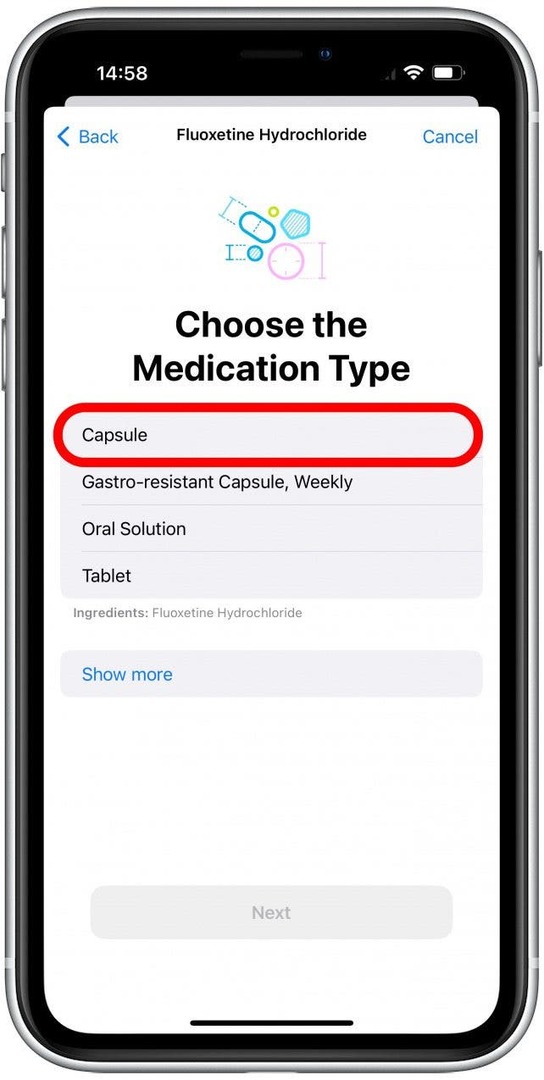
- Teraz budete musieť vybrať silu lieku. Môžete tiež Pridať vlastné zadať správnu silu, ak nie je ponúkaná. V závislosti od lieku možno budete musieť zadať vlastnú silu lieku.

- Vyberte správnu možnosť a potom klepnite na Ďalšie.
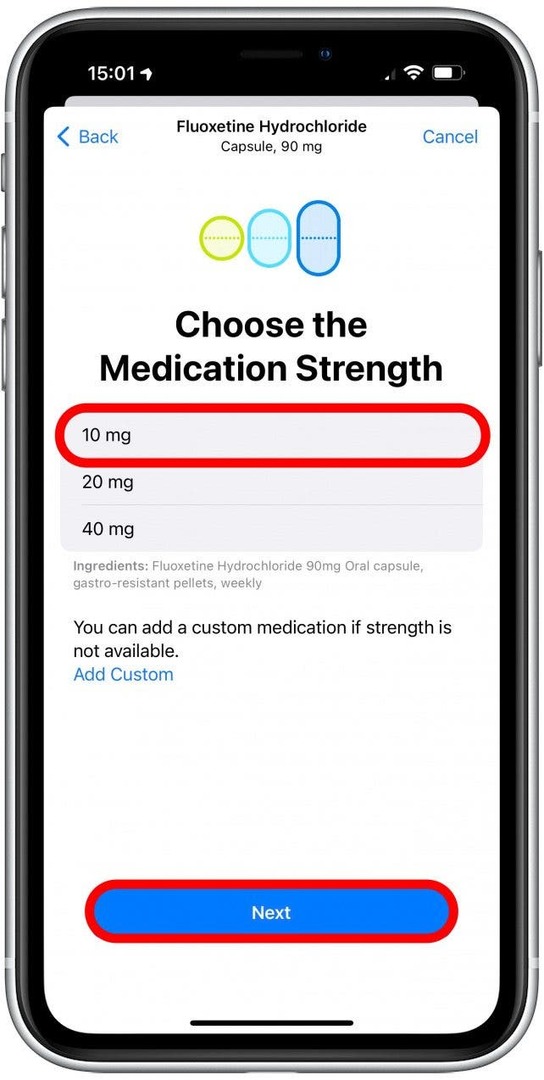
- Ďalej zadáte frekvenciu, s ktorou užívate lieky. Predvolená hodnota je Každý deň. Klepnutím naň ho zmeníte.

- Potom klepnutím vyberte čas dňa, kedy užívate lieky Pridajte čas.
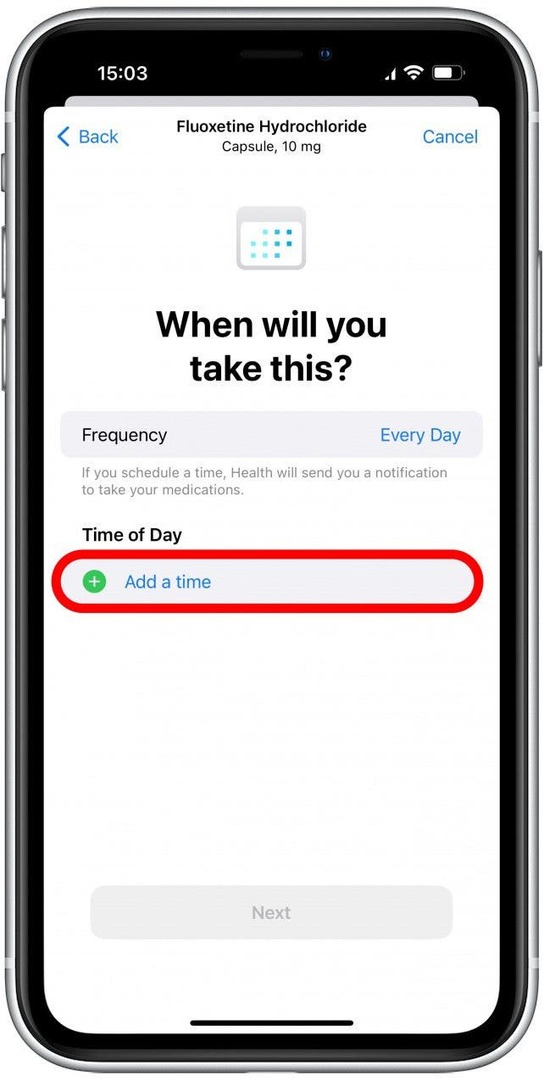
- Klepnite na čas a potiahnutím nahor a nadol vyberte správny čas. Vtedy vám pripomenie, aby ste si vzali lieky, takže nezabudnite vybrať čas, kedy bude pre váš iPhone vhodný, aby vám pripomenul, aby ste si vzali lieky. Po dokončení klepnite mimo ponuky času.

- Predvolená je jedna kapsula (alebo aplikácia alebo iný spôsob dávkovania, v závislosti od toho, čo ste vybrali), klepnutím na dávkovanie zmeňte množstvo.

- V prípade potreby môžete na jeden liek pridať viackrát denne. Keď to urobíte, klepnite na Ďalšie.
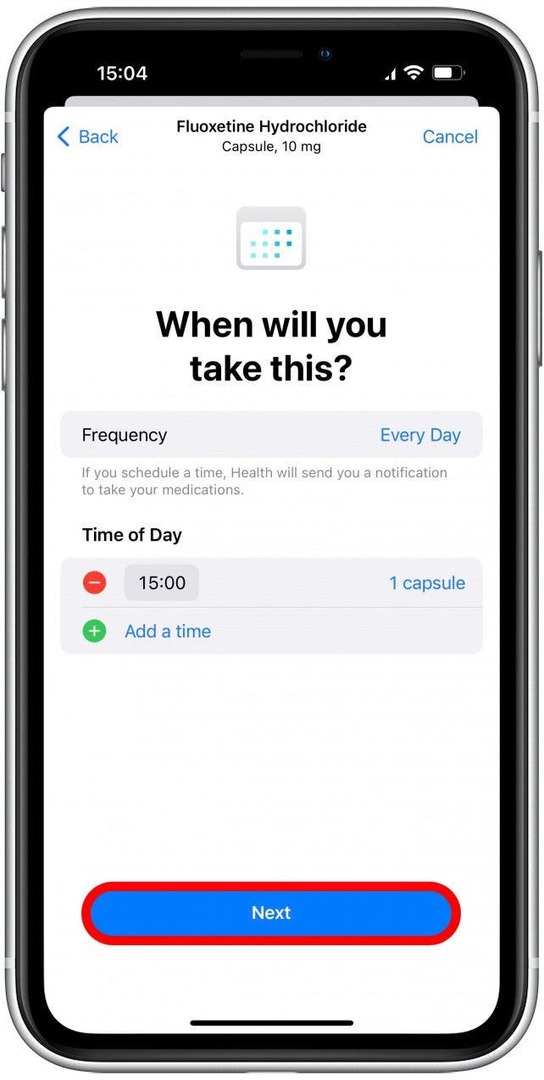
- Vyberte si tvar svojho lieku. Potom klepnite na Ďalšie.
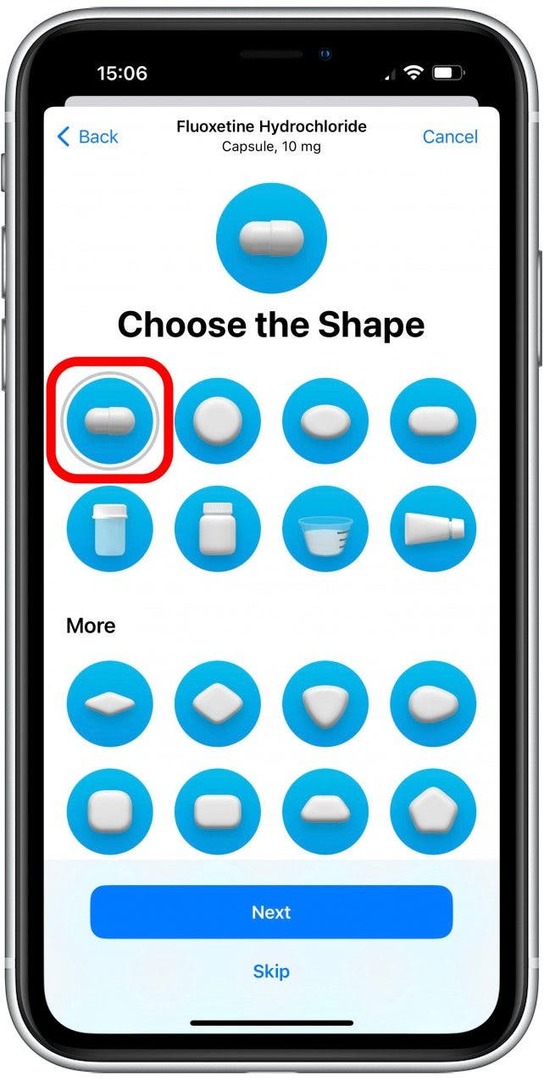
- Vyberte farbu pre ľavú stranu, pravú stranu a pozadie. Ak užívate rôzne lieky, ktoré vyzerajú inak, je to dobrá šanca, aby to vyzeralo ako skutočné lieky, ktoré užívate, aby ste ich mohli ľahko identifikovať, aj keď ich zmiešate s inými lieky. Keďže beriem len jeden liek, zvolila som veselo vyzerajúce farby.

- Klepnite Ďalšie.
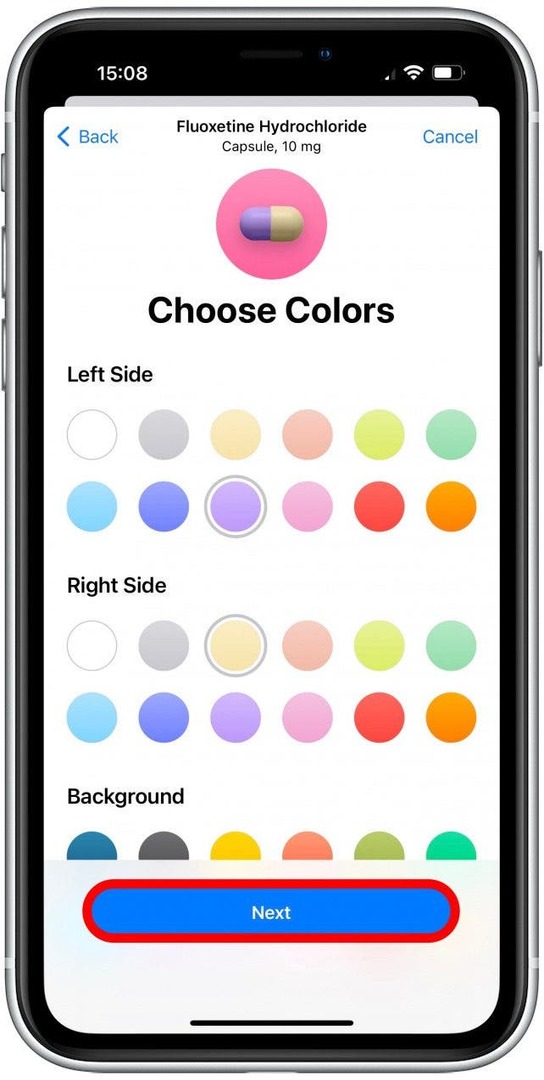
- Ďalej budete môcť skontrolovať podrobnosti o lieku, ktorý ste zadali. Ak chcete, budete môcť pridať voliteľné zobrazované meno a poznámky. Klepnite Ďalšie alebo Preskočiť ísť ďalej.

- Pri prvom pridaní lieku vás prevedú aj kroky na nastavenie možných liekových interakcií. Možnosti, ktoré môžete zapnúť, sú Alkohol, Tabak a Marihuana a len na účely tohto návodu som zapol všetky tri. Budete požiadaní, aby ste ich vybrali iba raz a neskôr ich môžete zapnúť a vypnúť. Ak ste to už nastavili, môžete klepnúť na Interakcie s liekmi a zistiť, či nejaké faktory môžu interferovať s vašimi liekmi. Klepnite hotový keď skončíte.

POZOR:
Odporúčania uvedené v tomto článku alebo v aplikácii Zdravie nepredstavujú lekársku pomoc. Vždy sa poraďte so svojím lekárom o možných interakciách medzi liekmi, ktoré užívate. Môžeš prečítajte si viac o liekových interakciách na webovej stránke FDA.
Teraz budete presmerovaní na stránku s liekmi. Budeš môcť označte ich ako prevzaté, pridať ďalšie, odstrániť alebo archivovať existujúce lieky, dozvedieť sa viac o svojich liekocha pozrite si časť Liekové interakcie. Teraz budete mať prehľad o všetkých svojich liekoch na jednom mieste! Nielenže je to pohodlné, ale môže to byť potenciálne aj život zachraňujúce, ak užívate lieky citlivé na čas. Môžete ho však použiť aj na sledovanie vitamínov a doplnkov či liekov, ako je ibuprofén, ktoré užívate len podľa potreby. Keď budete presne vedieť, kedy ste niečo užili, môže vám to pomôcť zistiť akékoľvek nebezpečné liekové interakcie a informovať svojho lekára pri testovaní rôznych liekov na vyriešenie neznámeho zdravotného problému.
Tip pre profesionálov: Ak máte lieky, ktoré užívate len podľa potreby, môžete nastaviť frekvenciu podľa potreby. Týmto spôsobom sa vaše lieky zobrazia vo vašej aplikácii Zdravie, ale nebudete dostávať žiadne pripomienky. Keď si ich vezmete, budete sa môcť prihlásiť, ak ich chcete mať pod kontrolou.
Majte na pamäti, že aj keď spoločnosť Apple odvádza dobrú prácu pri ochrane vášho súkromia, môže dôjsť k únikom a niektorí môžu považovať ukladanie svojich zdravotných informácií do telefónu za problém s ochranou súkromia. Vaša aplikácia Zdravie je len taká bezpečná ako váš iPhone, takže nastavenie silného prístupového kódu s aspoň šiestimi číslicami, ako aj Touch alebo Face ID môže pomôcť udržať vaše dáta v bezpečí. Podľa vyhlásenia spoločnosti Apple o ochrane osobných údajov spoločnosť Apple nemôže čítať údaje vašej aplikácie Zdravie a vy máte úplnú kontrolu nad tým, kto k nim môže pristupovať. Aj keď sa cítim pohodlne podeliť sa o svoje lieky s aplikáciou Zdravie, existuje veľa dôvodov, prečo to nechcete robiť. Ďalej sa učte ako nastaviť pripomienky pre lieky alebo zmeniť frekvenciu.